¿Dónde está php.ini en WordPress? (Y cómo editar este archivo)
Publicado: 2023-09-05¿Se pregunta dónde se encuentra el archivo php.ini en su sitio web?
Php.ini es un archivo crítico en su instalación de WordPress. A menudo necesitarás editarlo para mejorar la funcionalidad y el rendimiento de tu sitio web. Sin embargo, muchos propietarios de sitios web no saben dónde se encuentra.
En este artículo, le mostraremos dónde está php.ini en WordPress y cómo editar este archivo.
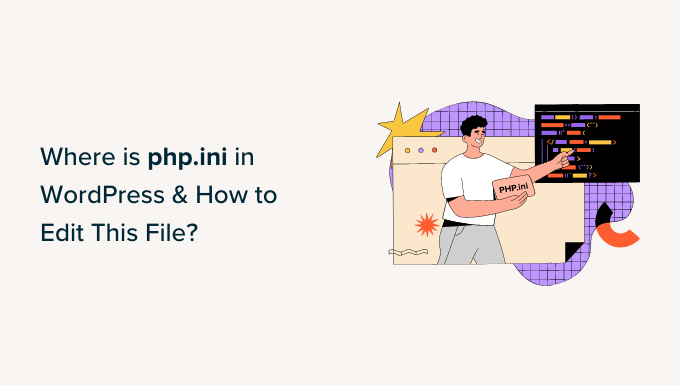
Para ayudarlo a navegar por la publicación, puede hacer clic en los enlaces a continuación para ir a cualquier sección que le interese.
- ¿Qué es el archivo php.ini en WordPress?
- ¿Por qué necesita editar el archivo php.ini en WordPress?
- Encontrar la ubicación del archivo php.ini en WordPress
- Utilice cPanel para localizar el archivo php.ini
- Localice el archivo php.ini usando un complemento del administrador de archivos
- Encontrar la ruta php.ini en WordPress usando el archivo phpinfo.php
- Editando el archivo php.ini en WordPress
¿Qué es el archivo php.ini en WordPress?
El archivo php.ini es un archivo de configuración predeterminado para PHP en su sitio de WordPress. PHP es un lenguaje de programación y scripting en el que está escrito WordPress.
Se utiliza en el lado del servidor, lo que significa que se ejecuta en su servidor de alojamiento web. A través de PHP, WordPress puede mostrar las publicaciones de su blog, productos, contenido multimedia y más.
El archivo php.ini configura cómo funciona PHP y puede tener un gran impacto en la funcionalidad de su sitio web. Siempre que PHP se ejecute en su sitio, buscará este archivo.
Dicho esto, veamos por qué y cuándo necesitarás editar el archivo en tu sitio web.
¿Por qué necesita editar el archivo php.ini en WordPress?
El archivo php.ini es muy importante para el rendimiento y la funcionalidad de su sitio. Esto significa que puede editarlo para asegurarse de que su sitio web funcione sin problemas o resolver cualquier error.
Por ejemplo, editar el archivo php.ini le permite aumentar el tamaño máximo de carga del archivo y los límites de recursos.
Si tiene un sitio web de fotografía o un sitio que requiere muchos videos e imágenes, es posible que aparezca el mensaje de error "el archivo cargado excede el tamaño máximo de archivo de carga".
Aumentar el tamaño de carga en el archivo php.ini ayudará a resolver este error y le permitirá cargar fácilmente archivos multimedia más grandes. Además, también puedes aumentar la memoria disponible para dar cabida a publicaciones de blog largas con muchas imágenes.
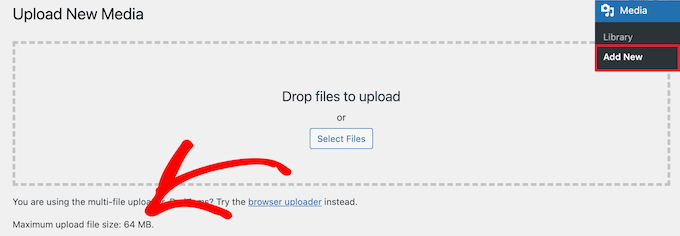
De manera similar, el archivo php.ini le permite editar la configuración del tiempo de espera del archivo. Si un archivo tarda más en procesarse, su sitio puede agotar el tiempo de espera y dejar de procesar la solicitud. Para evitar que esto suceda, puede aumentar la cantidad de segundos antes del tiempo de espera a través del archivo php.ini.
Por último, también podrá habilitar o deshabilitar extensiones de archivo en PHP editando el archivo. Esto es realmente útil si ve el error "Parece que a su instalación de PHP le falta la extensión MySQL" en su sitio. Ayuda a corregir este error y resolver problemas al establecer una conexión a la base de datos.
Ahora, veamos dónde se encuentra el archivo php.ini en WordPress.
Encontrar la ubicación del archivo php.ini en WordPress
Hay varias formas de localizar y ver el archivo php.ini.
Puede utilizar el cPanel de su servicio de alojamiento, un complemento o un cliente FTP para acceder a los archivos y carpetas de su sitio web.
1. Utilice cPanel para localizar el archivo php.ini
Puede utilizar el cPanel proporcionado por su proveedor de alojamiento de WordPress y acceder al Administrador de archivos para localizar el archivo. Este método es bastante sencillo y no es necesario editar ningún código.
Para este tutorial, usaremos Bluehost para acceder al cPanel. Si está utilizando otro servicio de alojamiento, los pasos pueden variar.
Primero, deberá iniciar sesión en su cuenta Bluehost. Desde aquí, simplemente haga clic en la opción "Avanzado" en el panel izquierdo.
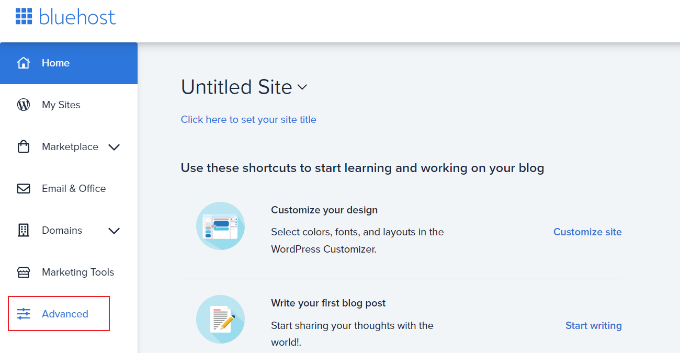
En la siguiente pantalla, verá el cPanel de su sitio web.
Simplemente desplácese hacia abajo hasta la sección Archivos y haga clic en la opción Administrador de archivos.
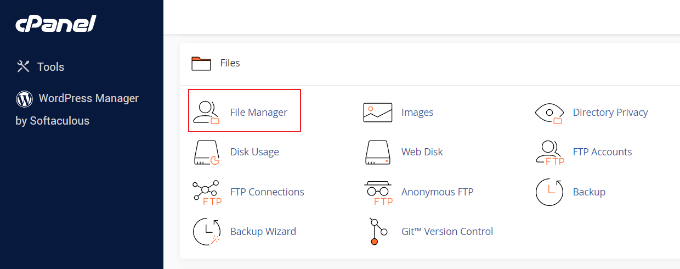
Después de eso, verá todas las carpetas y archivos de su sitio web de WordPress.
Desde el panel izquierdo, puede navegar a la carpeta 'public_html'. A continuación, debería ver los archivos en la carpeta a su derecha. Puede desplazarse hacia abajo y localizar el archivo 'php.ini'.
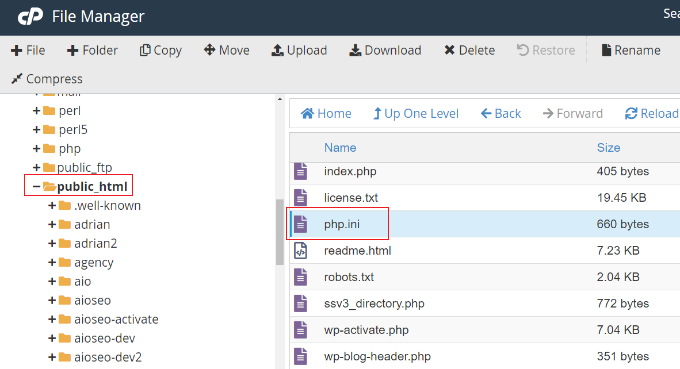
Para descargar el archivo para editarlo, simplemente haga clic derecho en el archivo php.ini y guárdelo en su computadora.
2. Localice el archivo php.ini usando un complemento del administrador de archivos
Otra forma de averiguar dónde está el archivo php.ini en WordPress es mediante un complemento como WP File Manager.
Es un complemento gratuito de WordPress que le permite editar, descargar, eliminar y organizar sus archivos y carpetas directamente desde el panel de WordPress. No es necesario utilizar un cliente FTP o cPanel para acceder a los archivos de su sitio.
Primero, deberá instalar y activar el complemento WP File Manager. Si necesita ayuda, consulte nuestra guía sobre cómo instalar un complemento de WordPress.
Tras la activación, puede dirigirse al Administrador de archivos WP desde su panel de administración de WordPress.
A continuación, deberá seleccionar la carpeta 'public_html' en el panel de la izquierda. Después de eso, puedes desplazarte hacia abajo y navegar hasta el archivo 'php.ini'.
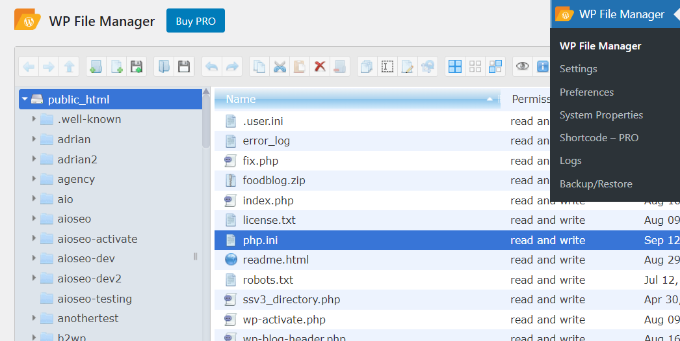
Una vez que haya localizado el archivo, simplemente haga clic derecho para descargarlo en su computadora.
3. Encontrar la ruta php.ini en WordPress usando el archivo phpinfo.php
También puede encontrar el archivo php.ini creando un archivo phpinfo.php y colocándolo en el directorio raíz de su instalación de WordPress.
Este es un método ligeramente avanzado y se recomienda para personas que saben cómo utilizar un cliente FTP y acceder al directorio raíz de un sitio web.
Primero, necesitarás crear un nuevo archivo de editor de texto. Puede utilizar Notepad, Bracket, Sublime Text o cualquier software similar para crear uno. En el archivo, asegúrese de ingresar el siguiente código:
<?PHP phpinfo(); ?>
A continuación, deberá guardar el archivo y nombrarlo phpinfo.php . Puedes usar cualquier otro nombre, pero asegúrate de que haya '.php' al final.

Después de eso, necesitará utilizar un cliente FTP para acceder al directorio raíz de su sitio web y cargar el archivo. Simplemente arrastre el archivo phpinfo.php desde el panel izquierdo y suéltelo en el directorio raíz de su sitio.
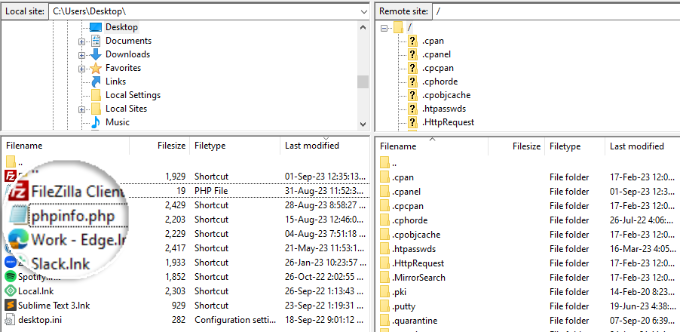
Si necesita ayuda, consulte nuestra guía sobre cómo usar FTP para cargar archivos en WordPress.
A continuación, deberás introducir la siguiente dirección web en tu navegador:
www.example.com/phpinfo.php
Solo asegúrese de reemplazar 'ejemplo.com' con su nombre de dominio.
Desde aquí, verá detalles sobre la instalación de PHP en su sitio y la ruta para ubicar el archivo php.ini.
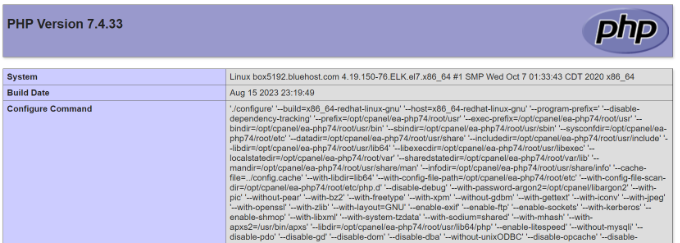
Para encontrar la ruta del archivo, puede buscar los campos 'Ruta del archivo de configuración' o 'Archivo de configuración cargado'.
Verá la ruta del archivo php.ini en cualquiera de los campos.
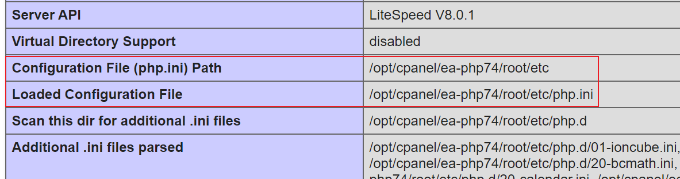
Una vez que conozca la ruta, podrá acceder a los archivos de su sitio mediante un cliente FTP.
Desde allí, simplemente vaya a la ruta que acaba de descubrir y descargue el archivo php.ini.
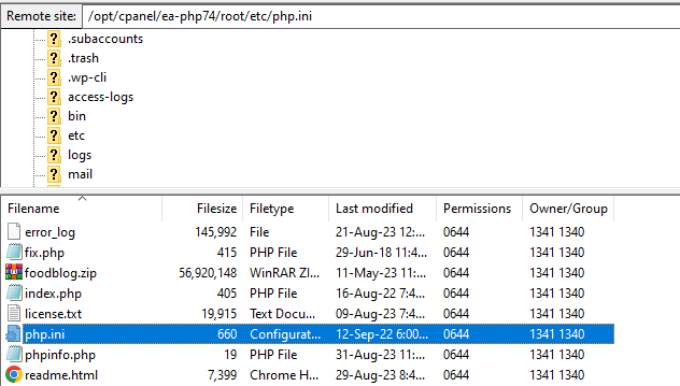
Editando el archivo php.ini en WordPress
Ahora que conoce la ubicación del archivo php.ini, el siguiente paso es descargarlo y editarlo.
Continúe y abra el archivo en el Bloc de notas o en cualquier otro editor de texto.
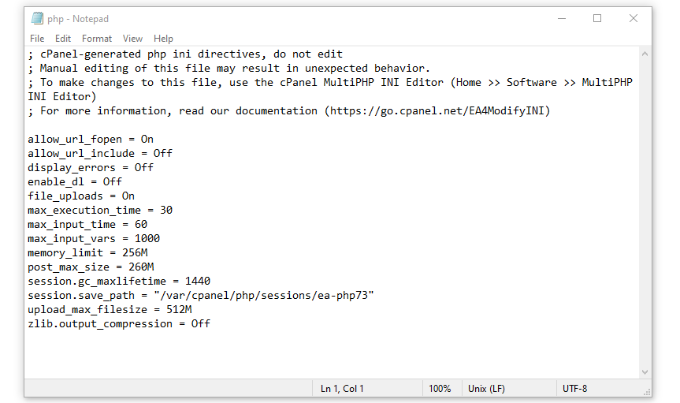
A continuación, puede editar el archivo para mejorar el rendimiento de su sitio. Aquí hay algunas configuraciones comunes que puede realizar en el archivo php.ini:
- max_execution_time : este es el tiempo necesario para ejecutar comandos y ejecutar scripts. Puedes aumentar el tiempo predeterminado de 60 a un número mayor si estás cargando archivos grandes al servidor.
- límite_memoria : se relaciona con la memoria necesaria para cargar archivos y ejecutar comandos. Editar el límite de memoria le ayudará a acomodar contenido extenso y muchas imágenes. De forma predeterminada, está configurado en 256 M, pero puede aumentar el límite de memoria.
- upload_max_filesize : editar esta opción le permite cargar archivos multimedia de gran tamaño y aumentar el límite.
- post_max_size : si las publicaciones de tu blog contienen muchas imágenes y videos, el tamaño de la publicación aumentará. Para evitar errores, puede aumentar post_max_size para dar cabida a artículos más extensos.
Una vez que haya realizado estos cambios en el archivo php.ini, simplemente puede volver a cargarlo en su servidor en la misma ubicación utilizando cPanel, un cliente FTP o el complemento del administrador de archivos.
Esperamos que este artículo te haya ayudado a saber dónde está php.ini en WordPress y cómo editarlo. Quizás también quieras ver nuestra guía sobre los errores más comunes de WordPress y los mejores complementos de WordPress.
Si le gustó este artículo, suscríbase a nuestro canal de YouTube para ver tutoriales en vídeo de WordPress. También puedes encontrarnos en Twitter y Facebook.
